Warum kann ich mit meinem iPhone keine Anrufe tätigen, aber trotzdem SMS senden?

Für iPhone-Benutzer kann es frustrierend sein, wenn Ihr Gerät keine Anrufe tätigen und trotzdem SMS senden kann. Unabhängig davon, ob es sich um ein Netzwerkproblem, einen Softwarefehler oder eine Hardwarefehlfunktion handelt, kann dieses Problem aus verschiedenen Gründen auftreten. In diesem Dokument werden wir die möglichen Ursachen dieses Problems untersuchen und Schritt-für-Schritt-Lösungen bereitstellen, die Ihnen bei der Fehlersuche und -behebung helfen. Mit dieser Anleitung können Sie mit Ihrem iPhone im Handumdrehen wieder telefonieren.

1. Warum kann ich mit meinem iPhone keine Anrufe tätigen, aber trotzdem SMS senden?
Es gibt mehrere mögliche Ursachen dafür, dass ein iPhone nicht telefonieren, aber trotzdem SMS senden kann.
Unzureichende Mobilfunknetzabdeckung
Wenn Sie sich in einem Gebiet mit schlechter Mobilfunknetzabdeckung befinden, kann Ihr iPhone möglicherweise keine Anrufe tätigen, aber trotzdem SMS senden. Dies kann in Gebieten mit schwacher Signalstärke oder überlasteten Netzwerken passieren.
Softwareprobleme oder Bugs
Wenn die Software Ihres iPhones Störungen oder Fehler aufweist, kann dies die Fähigkeit des Telefons beeinträchtigen, Anrufe zu tätigen. Dies kann auf veraltete Software, Softwarekonflikte oder beschädigte Dateien zurückzuführen sein.
Mobilfunkdaten deaktiviert oder Flugmodus aktiviert
Wenn die Mobilfunkdaten deaktiviert oder der Flugmodus aktiviert sind, kann das iPhone keine Anrufe tätigen. Sie können jedoch weiterhin Textnachrichten über WLAN senden.
Probleme mit der SIM-Karte
Auch eine beschädigte oder defekte SIM-Karte kann zu Problemen beim Telefonieren mit dem iPhone führen.
Hardwareprobleme
Hardwareprobleme wie eine defekte Mobilfunkantenne oder ein defektes Mikrofon können ebenfalls zu Problemen beim Telefonieren führen.
2. Schritt-für-Schritt-Anleitung zur Fehlerbehebung
Hier ist eine Schritt-für-Schritt-Anleitung zur Fehlerbehebung bei einem iPhone, das keine Anrufe tätigt, aber trotzdem SMS senden kann:
Schritt 1: Überprüfen Sie die Mobilfunknetzabdeckung
Überprüfen Sie, ob in Ihrer Region eine ausreichende Mobilfunknetzabdeckung besteht, indem Sie an einen anderen Ort ziehen oder Ihren Mobilfunkanbieter um Hilfe bitten.
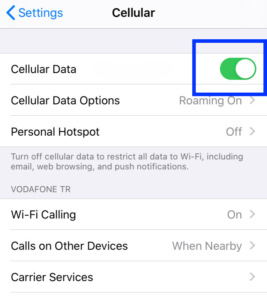
Schritt 2: Starten Sie das iPhone neu
Schalten Sie Ihr Gerät aus, halten Sie die Sleep/Wake-Taste gedrückt, bis der Schieberegler angezeigt wird, und bewegen Sie ihn dann in die Aus-Position. Das wiederholte Drücken und Halten der Sleep/Wake-Taste, bis das Apple-Logo angezeigt wird, reicht aus.
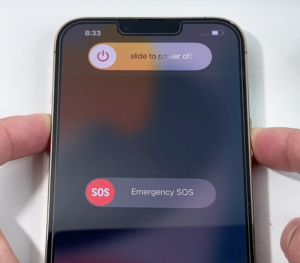
Schritt 3: Aktualisieren Sie die iPhone-Software
Gehen Sie zu „Einstellungen“ > „Allgemein“ > „Software-Update“ und befolgen Sie die Anweisungen, um alle verfügbaren Updates herunterzuladen und zu installieren.
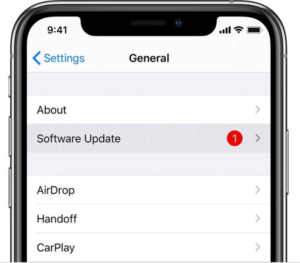
Schritt 4: Überprüfen und aktivieren Sie die Mobilfunkdaten und deaktivieren Sie den Flugmodus
Stellen Sie sicher, dass die Mobilfunkdaten aktiviert und der Flugmodus ausgeschaltet ist. Gehen Sie zu „Einstellungen“ > „Mobilfunk“ und stellen Sie sicher, dass der Schalter „Mobilfunkdaten“ aktiviert ist. Wenn der Flugmodus aktiviert ist, schalten Sie ihn aus, indem Sie zu „Einstellungen“ gehen und den Schalter „Flugzeugmodus“ auf „Aus“ schieben.
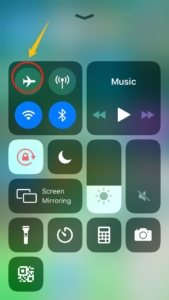
Schritt 5: Entfernen Sie die SIM-Karte und legen Sie sie erneut ein
Schalten Sie das iPhone aus, entfernen Sie die SIM-Karte mit einer Büroklammer oder einem SIM-Auswurfwerkzeug aus ihrem Steckplatz, setzen Sie sie dann wieder ein und schalten Sie das iPhone wieder ein.

Schritt 6: Bitten Sie einen autorisierten Reparaturtechniker um Hilfe
Wenn keine der oben genannten Lösungen funktioniert, liegt möglicherweise ein Hardwareproblem bei Ihrem iPhone vor. Bitten Sie einen autorisierten Reparaturtechniker um Hilfe, um das Problem zu diagnostizieren und zu beheben.

3. Wie kann man das Problem mit Tenorshare ReiBoot beheben?
Mit Tenorshare Reiboot können Sie auf Ihrem iOS-Gerät schnell und einfach in den Wiederherstellungsmodus wechseln und so eventuelle Probleme beheben. Sie können auch ganz einfach Firmware-Updates herunterladen und installieren, um sicherzustellen, dass Ihr Gerät immer auf dem neuesten Stand ist und optimal funktioniert.
Aber die Vorteile von Tenorshare Reiboot hören hier nicht auf. Diese Software kann Ihnen auch dabei helfen, verlorene Daten wiederherzustellen, Startprobleme zu beheben und sogar ein Gerät zu reparieren, das sich nicht einschalten lässt. Es ist, als ob Sie einen persönlichen Technik-Zauberer in Ihrer Hand hätten!
Wenn Sie es also satt haben, sich mit frustrierenden Problemen auf Ihrem iOS-Gerät herumzuschlagen, ist es an der Zeit, Tenorshare Reiboot auszuprobieren. Mit seinen leistungsstarken Funktionen und der benutzerfreundlichen Oberfläche sind Sie im Handumdrehen wieder einsatzbereit – und fragen sich, wie Sie jemals ohne ausgekommen sind.
4. Schritt für Schritt zur Behebung, dass das iPhone mit Tenorshare ReiBoot keine Anrufe tätigen kann
Der erste Schritt zur Lösung dieses Problems besteht darin, diese magische Software von der offiziellen Tenorshare-Website oder anderen vertrauenswürdigen Quellen herunterzuladen und zu installieren.
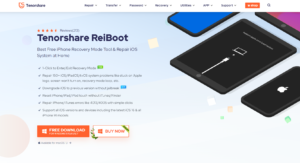
Als nächstes müssen Sie Ihr iOS-Gerät über ein bewährtes USB-Kabel mit Ihrem Computer verbinden. Stellen Sie sicher, dass Ihr Computer Ihr Gerät erkennt und Tenorshare Reiboot gestartet ist und bereit ist, seine Magie zu entfalten.

Jetzt ist es an der Zeit, auf Ihrem iOS-Gerät in den Wiederherstellungsmodus zu wechseln. Nehmen Sie es einfach; Es ist nicht so gruselig, wie es sich anhört! Klicken Sie einfach auf die Schaltfläche „Start“ in der Tenorshare Reiboot-Oberfläche und lassen Sie sich von der Software durch den Rest führen.

Sobald Sie sich im Wiederherstellungsmodus befinden, wählen Sie die entsprechende Firmware-Version aus und klicken Sie auf die Schaltfläche „Herunterladen“. Dies ist ein entscheidender Schritt, um Ihr Gerät wieder in den Normalzustand zu versetzen.

Nun zum spannenden Teil: Klicken Sie auf die Registerkarte „Standardreparatur starten“, sobald der Firmware-Download abgeschlossen ist. Lehnen Sie sich zurück, entspannen Sie sich und lassen Sie Tenorshare Reiboot seine Wirkung entfalten, während es die auf Ihrem iOS-Gerät installierte Firmware startet.

Geduld ist eine Tugend, mein Freund. Warten Sie, bis der Reparaturvorgang abgeschlossen ist. Dies kann je nach Gerät und Firmware-Größe einige Zeit dauern. Sobald der Vorgang abgeschlossen ist, wird Ihr iOS-Gerät neu gestartet und voilà! Der gefürchtete Fehler „iPhone kann keine Anrufe tätigen“ gehört der Vergangenheit an.

5. Schlussfolgerung
Wenn das iPhone nicht in der Lage ist, Anrufe zu tätigen, aber dennoch keine SMS zu senden, kann dies verschiedene Ursachen haben, wie z. B. Netzwerkprobleme, Softwarefehler und Hardwarefehler. Es gibt jedoch mehrere mögliche Lösungen, darunter einen Neustart des iPhone, ein Update seiner Software, die Überprüfung und Aktivierung von Mobilfunkdaten, das Deaktivieren des Flugmodus sowie das Entfernen und erneute Einsetzen der SIM-Karte. Wenn keine dieser Lösungen funktioniert, wenden Sie sich an einen autorisierten Reparaturtechniker, z Tenorshare ReiBoot . Das schnelle Erkennen und Beheben des Problems ist von entscheidender Bedeutung, um sicherzustellen, dass Ihr iPhone ordnungsgemäß funktioniert, und um weitere Probleme zu verhindern.
